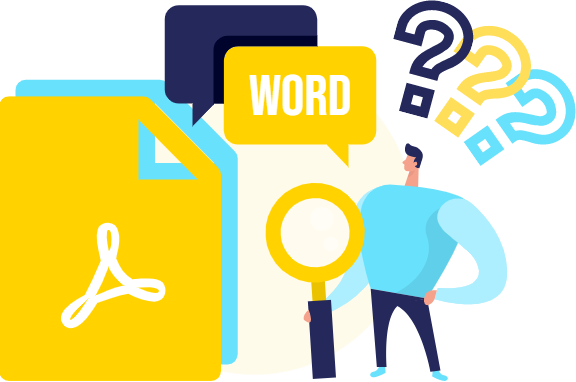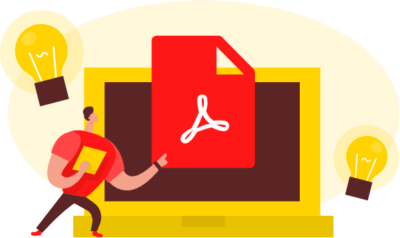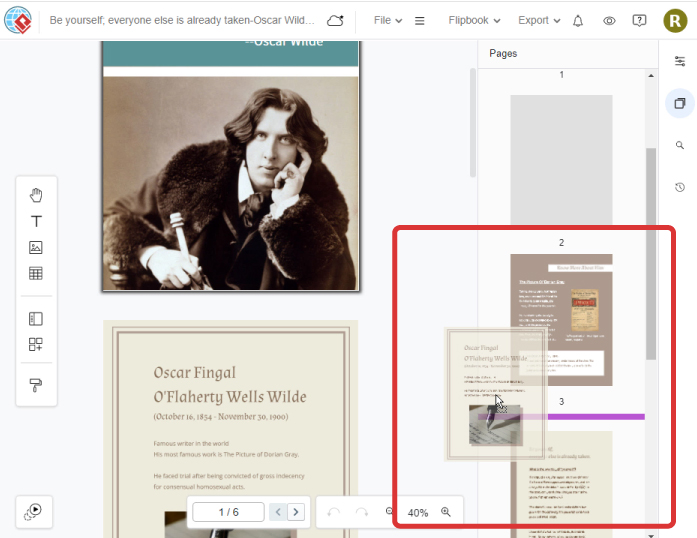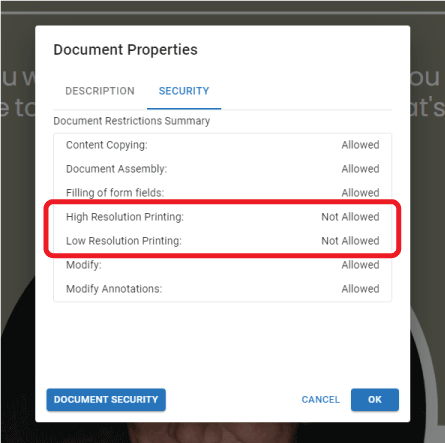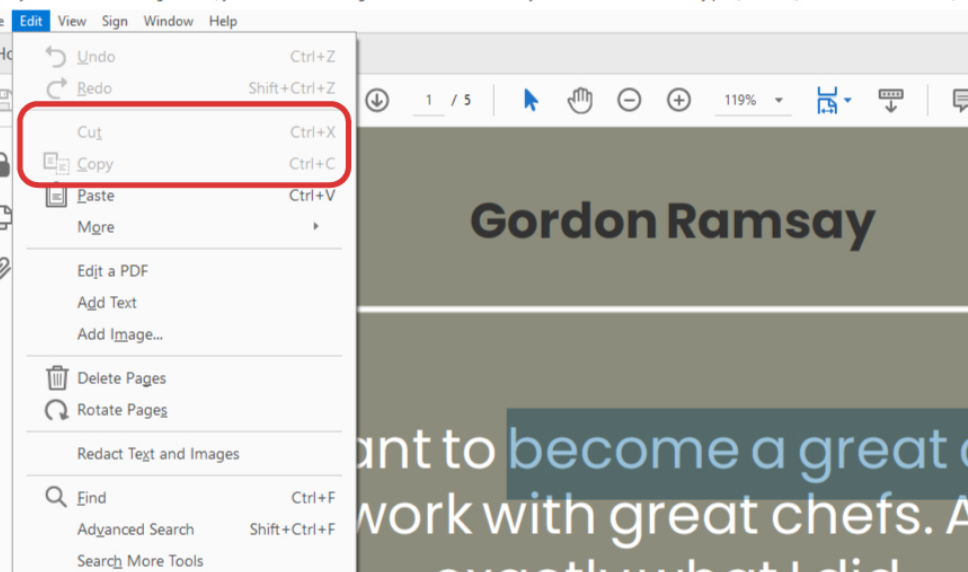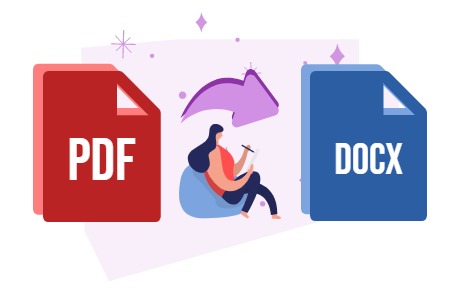Home » PDF Editing » Page 4
PDF یکی از رایج ترین ابزارهای مورد استفاده در مدارس و ادارات است که به ما اجازه می دهد کار و فرمت های معمولی را قفل کنیم. برای یافتن موضوعات خاص در طراحی، میتوانیم از ابزار جستجو در PDF Reader استفاده کنیم. با وارد کردن کلمات کلیدی یا عبارات می توانیم محتوای مورد نظر خود را از طریق PDF پیدا کنیم. نکاتی در مورد جستجوی محتوای فایل PDF سیستم جستجو در اکثر پیدیافخوانها یکسان است، در اینجا نکاتی برای جستجوی هوشمندانه محتوا در PDF وجود دارد. جستجو با کلمات خاص به جای کلمات رایج - اگر…
continue reading →
PDF فرمت فایلی است که توسط Adobe در سال 1992 توسعه یافته است و می تواند به طور همزمان بر روی دستگاه ها و خواننده های مختلف نمایش داده شود. PDF هنوز یکی از فرمت های رایج فایلی است که امروزه مورد استفاده قرار می گیرد و استفاده از PDF مزایای زیادی دارد. بیایید در مورد آن بیشتر بدانیم! 5 مزیت استفاده از فایل های PDF امنیت ما می توانیم برای PDF یک رمز عبور تعیین کنیم تا بتوانیم فایل های خود را از خراب شدن توسط هکرها و افراد غیرمجاز محافظت کنیم. علاوه بر این،…
continue reading →
PDF یکی از رایج ترین فرمت های فایل امروزی است. برای دستگاه ها یا برنامه های مختلف مناسب است. گاهی اوقات، اگر اشتباهاتی پیدا کنیم و بخواهیم فایل های PDF خود را بهبود ببخشیم، به یک ویرایشگر PDF نیاز داریم. ویرایشگر PDF VP online یکی از بهترین ویرایشگرها برای شماست! https://www.youtube.com/watch?v=MxjPH4gdamU&width=854&height=480 PDF را در فضای کاری خود آپلود کنید پس از ورود به فضای کاری خود، روی PDF در زیر برنامه ها کلیک کنید، سپس دکمه "وارد کردن" را فشار دهید تا PDF خود آپلود شود. تبدیل فوری PDF ارائه شده است که تنها 5 ثانیه برای…
continue reading →
PDF معمولا در برنامه ها یا دستگاه های مختلف استفاده می شود. وقتی متوجه شدیم که خطاهایی در ترتیب صفحه وجود دارد، به کمک ابزارهایی برای رفع آنها نیاز داریم. در این مورد، ویرایشگر PDF Visual Paradigm Online می تواند به شما در انجام بازآرایی کمک کند. https://www.youtube.com/watch?v=_ix4SQf-bo8&width=854&height=480 مرتب کردن مجدد صفحات در PDF در ویرایشگر PDF، میتوانیم دکمه «صفحه» را فشار داده و همه صفحات را به وضوح مشاهده کنیم. صفحات در ویرایشگر به صورت افقی نشان داده می شوند، درست مانند پیش نمایش در سمت راست. کوچکنمایی میتواند به ما در خواندن پیوسته آنها کمک…
continue reading →
ما می توانیم تنظیمات امنیتی PDF را هنگام صادرات PDF ویرایش کنیم تا از فایل های خود محافظت کنیم. در این مقاله، نحوه غیرفعال کردن چاپ PDF هنگام صادرات از VP Online PDF Editor را در چند مرحله به شما نشان خواهیم داد. https://www.youtube.com/watch?v=ELDR85pbdME&width=854&height=480 غیرفعال کردن چاپ برای PDF PDF را در VP Online PDF Editor آپلود کنید پس از ورود به فضای کاری VP Online، Apps – PDF را فشار دهید و سپس Import را فشار دهید . تنظیمات امنیتی PDF را ویرایش کنید 1- به File رفته و سپس Property را فشار دهید . 2- روی Security کلیک کنید ، سپس Document Security را در گوشه…
continue reading →
PDF معمولاً در موقعیت های مختلف استفاده می شود و به اشتراک گذاشته می شود. برای ما مهم است که از محتوای خود با غیرفعال کردن دیگران برای کپی کردن محتوای آن محافظت کنیم. در این مقاله، ما به شما نشان خواهیم داد که چگونه میتوانیم محتوای کپی را برای یک PDF از طریق VP Online PDF Editor غیرفعال کنیم . محتوای کپی را برای PDF غیرفعال کنید PDF خود را در VP Online آپلود کنید در فضای کاری VP Online، روی Apps – PDF کلیک کنید ، سپس فایل خود را با دکمه Import آپلود کنید . تنظیمات امنیتی PDF…
continue reading →
هنگام ایجاد PDF، می توانیم تصمیم بگیریم که نسخه ای که می خواهیم ذخیره کنیم تا سازگاری مناسبی داشته باشد. در این مقاله، نحوه تنظیم آن را در ویرایشگر PDF آنلاین VP یاد خواهید گرفت . https://www.youtube.com/watch?v=IE4fyMipVQA&width=854&height=480 تفاوت بین سازگاری های مختلف چیست؟ گزینه های سازگاری مختلفی وجود دارد که در شرایط مختلف مناسب هستند. اگر بخواهیم از پی دی اف خود به خوبی محافظت کنیم بهتر است از آخرین نسخه استفاده کنیم تا بتوانیم برای آن پسورد بگذاریم و محدودیت های مختلفی در نظر بگیریم. اگر PDF قرار است به طور گسترده پخش شود، میتوانیم از Acrobat…
continue reading →
اگرچه PDF یک فرمت فایل بسیار رایج است، اما هنوز هم باید از فرمت های مختلف در شرایط مختلف استفاده کنیم. با تبدیل PDF به Word VP Online ، می توانیم تبدیل را در چند مرحله کامل کنیم! تبدیل PDF به سند MS Word https://www.youtube.com/watch?v=omzcQ_r4_sk&width=854&height=480 در فضای کاری خود، میتوانیم به Apps – PDF برویم، سپس روی « تبدیل PDF به » در زیر ابزارها کلیک کنیم . PDF را در صفحه آپلود کنید، سپس فرمتی را که قرار است PDF خود را به آن تبدیل کنیم انتخاب کنید. در اینجا ما docx را برای تبدیل آن به عنوان سند MS Word انتخاب می…
continue reading →